Рисуем траву
Шаг 1
Создаем новое изображение размером 281х168 пикселей (цвет фона — белый), создаем новый слой и применяем фильтр Filter > Noise > Add Noise с параметрамиAmount -140.31, а также Uniform и Monochromatic.
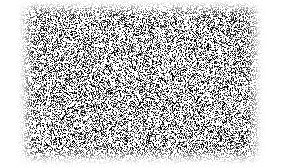
Шаг 2
Затем еще один фильтр Filter > Blur > Motion Blur с параметрами Angle -77 и Distance 13.

Шаг 3
В меню выбираем Image > Adjustments > Hue/Saturation с параметрами как на картинке. Результат должен получиться, как на второй нашей картинке.
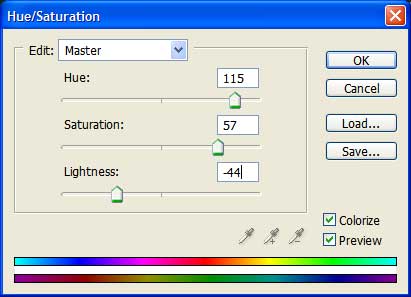
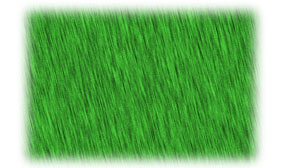
Шаг 4
Применяем фильтр Filter > Stylize > Wind с параметрами Method = Stagger и Direction = from the Rignt.
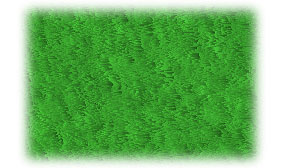
Шаг 5
Выбираем в меню Edit > Transform > Rotate 90 CW.

Шаг 6
Копируем наш слой и в свойствах выбираем Color Burn со значением заливки Fill = 38%. Результат — на картинке!

Комментариев к записи: 1
Основы рисования, Уроки Рисования, Уроки Фотошоп, Уроки Photoshop, Рисуем пейзаж, Пейзаж, Трава, Рисуем траву, Как нарисовать траву, Садир (Sadir), Польша